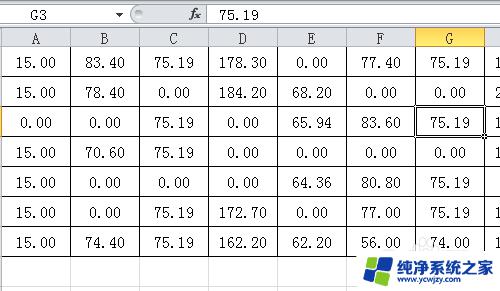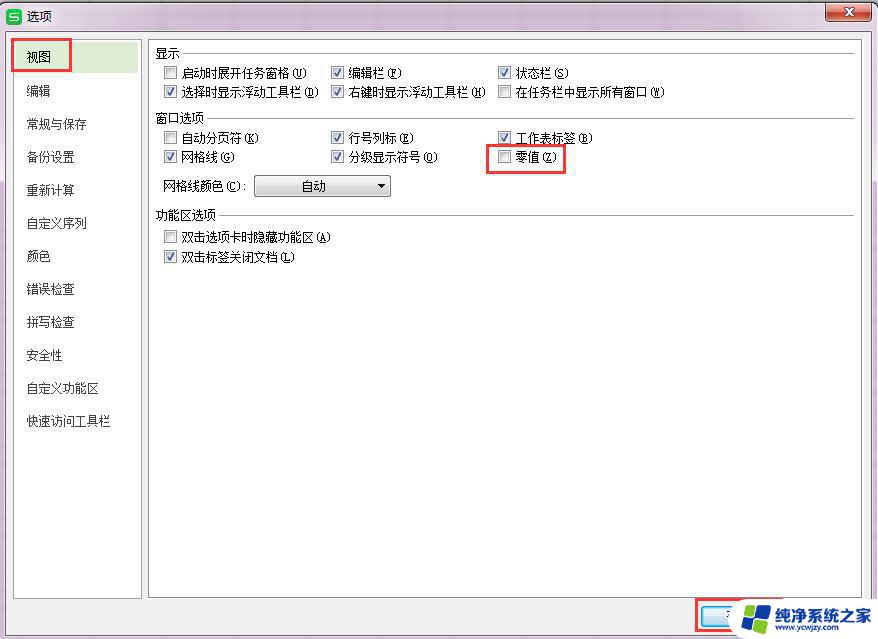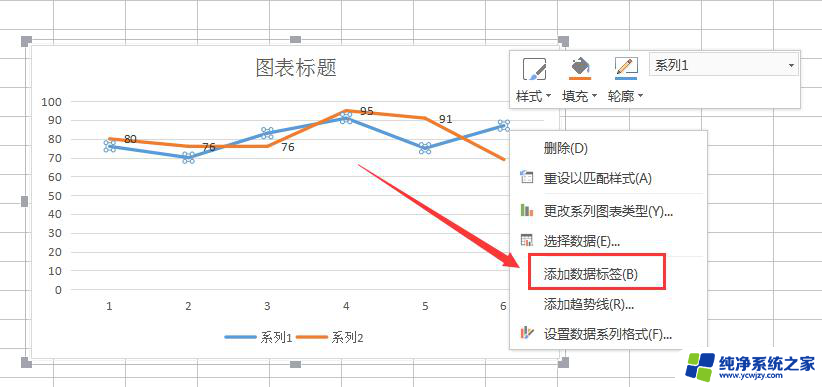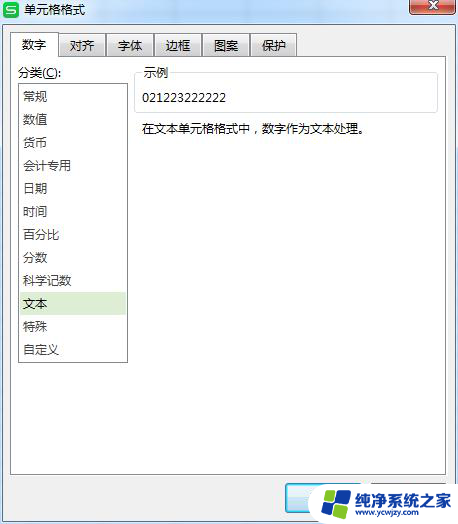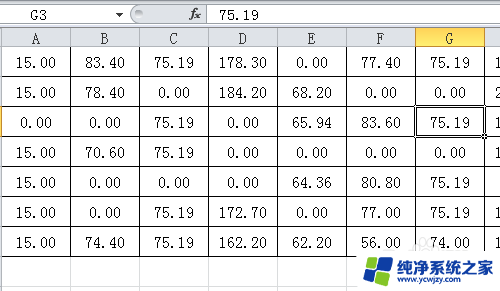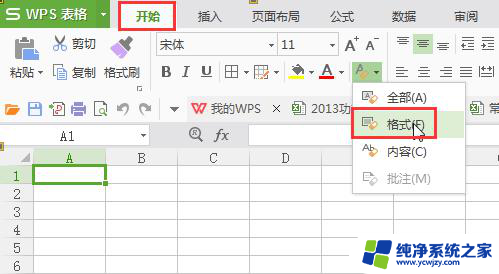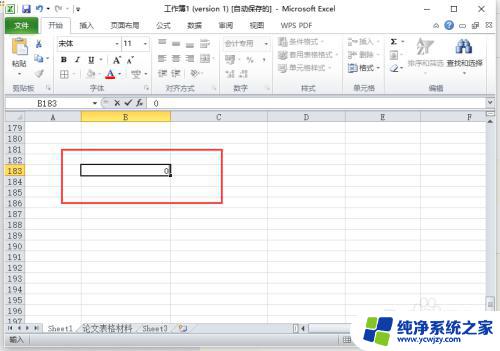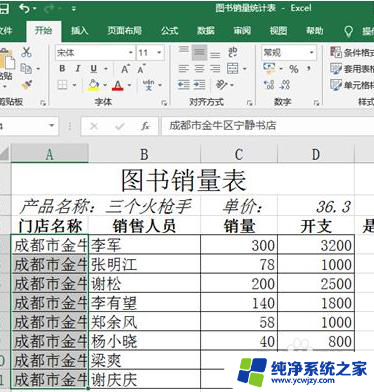wps0不显示怎么设置出来 如何让WPS表格正确显示以0开头的数据
WPS表格作为一款常用的办公软件,为我们的工作提供了很大的便利,有时候我们在使用WPS表格时会遇到一个问题,就是当数据以0开头时,表格默认会将0省略,导致数据显示不正确。这个问题给我们的数据处理带来了一些困扰。如何才能让WPS表格正确显示以0开头的数据呢?下面我们就来看一下解决办法。
方法如下:
1.运行WPS软件,新建一个WPS表格文件。在单元格中输入序号01,表格显示的是1。
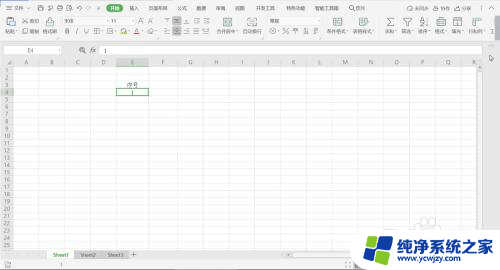
2.选中该单元格,点击鼠标右键。在右键菜单列表中点击【单元格格式】,发现单元格的格式为“常规数字”。
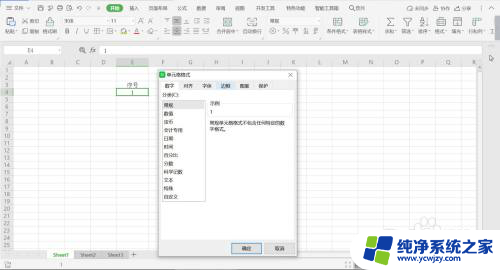
3.鼠标选中序号一列,点击鼠标右键。在右键菜单列表中点击【设置单元格格式】。
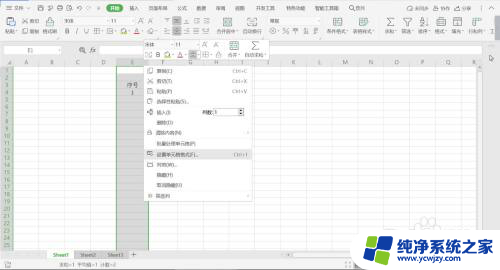
4.界面弹出【单元格格式】对话框,点击【分类】里的【文本】选项,点击【确定】。
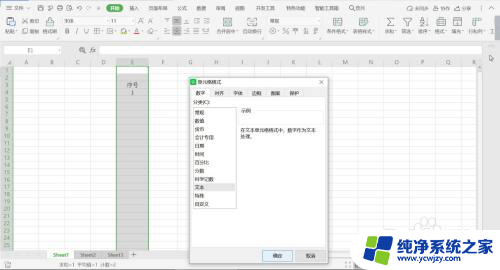
5.回到WPS表格页面,在单元格里输入“02”,此时数字前面的“0”就显示出来了。
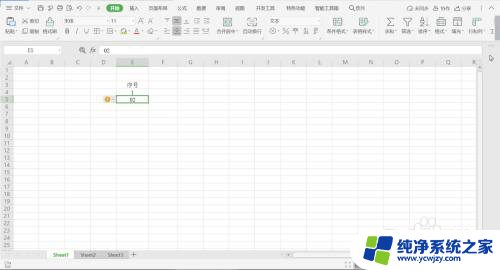
6.总结:1.运行WPS软件,新建一个WPS表格文件。在单元格中输入序号01,表格显示的是1。2.选中该单元格,点击鼠标右键。在右键菜单列表中点击【单元格格式】,发现单元格的格式为“常规数字”。3.鼠标选中序号一列,点击鼠标右键。在右键菜单列表中点击【设置单元格格式】。4.界面弹出【单元格格式】对话框,点击【分类】里的【文本】选项,点击【确定】。5.回到WPS表格页面,在单元格里输入“02”,此时数字前面的“0”就显示出来了。
以上就是关于如何设置WPS0不显示的全部内容,如果你也遇到了同样的情况,可以参考我的方法来处理,希望这对大家有所帮助。